Importovať povrch 3D z aplikácie Google Earth do programu AutoCAD
Kedysi sme hovorili o tom, ako importovať obrázok od aplikácie Google Earth až po AutoCAD, teraz uvidíme, ako importovať povrch a urobiť tento obrázok vo farbe a loviť na tomto povrchu 3D.
Trik je rovnaký ako sme videli s Microstation, vytvára materiál a dokonca rieši problém, že obraz je odtieň šedi.
1. Vyberte obrázok v aplikácii Google Earth
Je potrebné otvoriť aplikáciu Google Earth, deaktivovať vrstvu terénu, severný kompas a ortogonálny pohľad. Čím lepší prístup máme, tým môžeme dosiahnuť lepšie rozlíšenie, ako sme o tom hovorili v predchádzajúcom príspevku.

2. Importovať sieť 3D
Pri otváraní programu AutoCAD by ste nemali minimalizovať okno GoogleEarth ani ho zatvárať, ale udržiavať maximálny pohľad, ktorý chcete zachytiť.
![]() Potom pomocou textového príkazu „ImportGEMesh“ aktivujeme ikonu uvedenú vpravo
Potom pomocou textového príkazu „ImportGEMesh“ aktivujeme ikonu uvedenú vpravo
V prípade Map3D AutoCAD alebo AutoCAD Civil 3D, sieťka medzi prípojku georeferenčný koordinuje box Google Earth (za predpokladu, projekčné systém pre kreslenie v prevádzke je definovaný) a obraz sa bude loviť v tomto poli.
Ak nemáte žiadny z dvoch predchádzajúcich programov, ale iba AutoCAD alebo Architectural, aktivuje sa možnosť označenia ľavého dolného rohu a súbor sa vloží s jednotkami merania do mriežky (3D mriežka) o veľkosti 32 x 32 štvorcov. . Systém vás okamžite požiada o rohy obrazu a rotáciu.
3. Zobrazte obrázok na povrchu
 Ak chcete vidieť obraz zachytený na povrchu, vyberte možnosť „realistické“ na paneli „3D modelovanie“.
Ak chcete vidieť obraz zachytený na povrchu, vyberte možnosť „realistické“ na paneli „3D modelovanie“.
Potom vyberte niektoré zobrazenia, ktoré uľahčujú izometrickú vizualizáciu.

4. Vloženie obrázku do farby
Hoci sa obrázok importuje v stupňoch šedej, v dôsledku zla spoločnosti Google, ak použijete tento trik na konverziu obrázka na materiál, ktorý sa dá získať v farbách, ako je to vidieť v nasledujúcich krokoch:
- Na obrázku zobrazenom v aplikácii Google Earth ich uložíme pomocou súboru s možnosťami / uložiť / uložiť obrázok
- Potom z AutoCADu na paneli s materiálom priraďujeme obrázok ako materiál
- V jednotkách stupnice sme vám priradiť, aby ste sa zmestili (prispôsobili sa gizmo)
- V možnostiach dlaždice (U tile, V tile) priraďujeme 1
- V možnostiach posunu medzi obrazmi mozaiky (U offset, V offset) priradíme 0
- V rotácii priradíme 0 Teraz ten materiál priradíme do siete cez príkaz "materialmap" s voľbou "planar" A je to, zmeníme režim z "realistického 3D pohľadu" na tieňovaný režim (shademód)

5. Inštalácia rozšírenia
Inštalácia tejto aplikácie by mali byť stiahnuté zo stránky laboratórií AutoDesk. Po rozbalení súboru sa vykoná a musí sa zvoliť inštalačná cesta verzie AutoCADu, kde chceme doplnok nainštalovať, v prípade, že máte viac ako jeden program, je potrebné vykonať inštaláciu pre každý z nich.
Aj keď je to proces schválený spoločnosťou Google Earh, obrázok je v odtieňoch šedej, nie je farbou, podľa ustanovení spoločnosti Google.
Tento nástroj funguje iba s verziami z roku 2008, a to ako AutoCAD, AutoCAD Architectural, AutoCAD Civil 3D a AutoCAD Map 3D.
V prípade aplikácie AutoCAD Civil 3D 2012 a 2011 je už integrovaná. Ak nemáte Civil3D, môžete to urobiť pomocou doplnok Plex.Earth


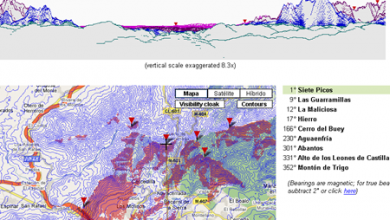



Máte pravdu, AutoDesk ju stiahol od momentu spustenia produktu AutoCAD 2013, pretože interakcia s aplikáciou Google Earth stratila podporu.
Inkluzívna Civil3D 2013 už neprináša proces importu digitálneho modelu a satelitného obrazu z aplikácie Google Earth.
neťahajte odkaz autodesku, ktorý ste zaslali
Výborný priateľ zistil, kde sú obrázky.
vďaka. !!!
Pozrite sa na trasu, chápem, že sťahovanie je už uložené na mieste.
Skontrolujte správcu rastru
Zaznamenal som si obraz google earth v civil cad, ako ja, aby som zachránil tento obrázok z Civil cad, ktorý pracuje v Microstation, je to super jednoduché.
Ďakujem.
Dobrý deň, moja otázka je, prečo ste získali AutoCAD 2009 ako výnos v príkazovom riadku ImportGEMesh mi hovorí, že príkaz nie je známy. Čakám na vašu odpoveď, ďakujem veľmi pekne!
typ „shademode“ je príkaz, ktorý vám umožní vybrať si medzi niekoľkými typmi vizualizácie, medzi ktorými je „realistický“
Dobry den, Vasa poznamka je velmi zaujimava, ale mam na vas otazku, mohli by ste v bode 3 konkretizovat ako sa dostanete k pohladom rozlozenia? "realisticke 3D pohlad" do tieneneho rezimu (shademode)", neviem najst tie prikazy, mohol by si ich popísať trochu viac, snažím sa naučiť túto časť modelovania, takže niektoré veci, ktoré sú pre teba možno základné, sú mi neznáme.-
Vďaka a objatie
Docela informatívny ... Vďaka za zdieľanie pekného príspevku ..
pokiaľ ide o
SBL
http://www.sblgis.com/gps-mobile.aspx
ahoj adrian
Existuje niekoľko spôsobov, ako v prípade obrázkovej obrazovky v aplikácii Google Earth, aktivovať vrstvu na ľavej strane / iného obrázka.
Aktivuje sa pokrytie existujúcich bodových obrázkov, ak kliknete na loptu v strede, objaví sa detail obrázka a tiež odkaz na jeho zakúpenie online
V prípade obrazu Digital Globe to môžete urobiť týmto smerom
http://www.digitalglobe.com/index.php
tam si môžete vybrať prístup, typ obrázka, ktorý vás zaujíma a keď budete pripravení, použijete tlačidlo kúpiť na tlačidle „objednať súbory alebo výtlačky“
ide o
ahoj adrian
Existuje niekoľko spôsobov, ako v prípade obrázkovej obrazovky v aplikácii Google Earth, aktivovať vrstvu na ľavej strane / iného obrázka.
Aktivuje sa pokrytie existujúcich bodových obrázkov, ak kliknete na loptu v strede, objaví sa detail obrázka a tiež odkaz na jeho zakúpenie online
V prípade obrazu Digital Globe to môžete urobiť týmto smerom
http://www.digitalglobe.com/index.php
tam si môžete vybrať prístup, typ obrazu, ktorý vás zaujíma a keď ste pripravení použiť tlačidlo Buy.
ide o
ako môžem kúpiť satelitný obrázok môjho mesta, prosím, uveď mi.
Vynikajúci príspevok, skúsme to.
pozdravy